外接键盘锁住了怎么解锁 电脑键盘锁住了怎么办
当外接键盘锁住或者电脑键盘出现问题时,可能会让人感到困惑和焦虑,但是不要担心,解决这个问题并不困难。可以尝试按下键盘上的Num Lock或Scroll Lock键来解锁键盘。如果这个方法不起作用,可以尝试重新启动电脑,有时候这个简单的步骤就能解决问题。如果问题依然存在,可以尝试使用其他键盘或者通过调整电脑设置来解决。在遇到键盘锁住的问题时,不要慌张耐心地尝试不同的方法,相信问题很快就会得到解决。
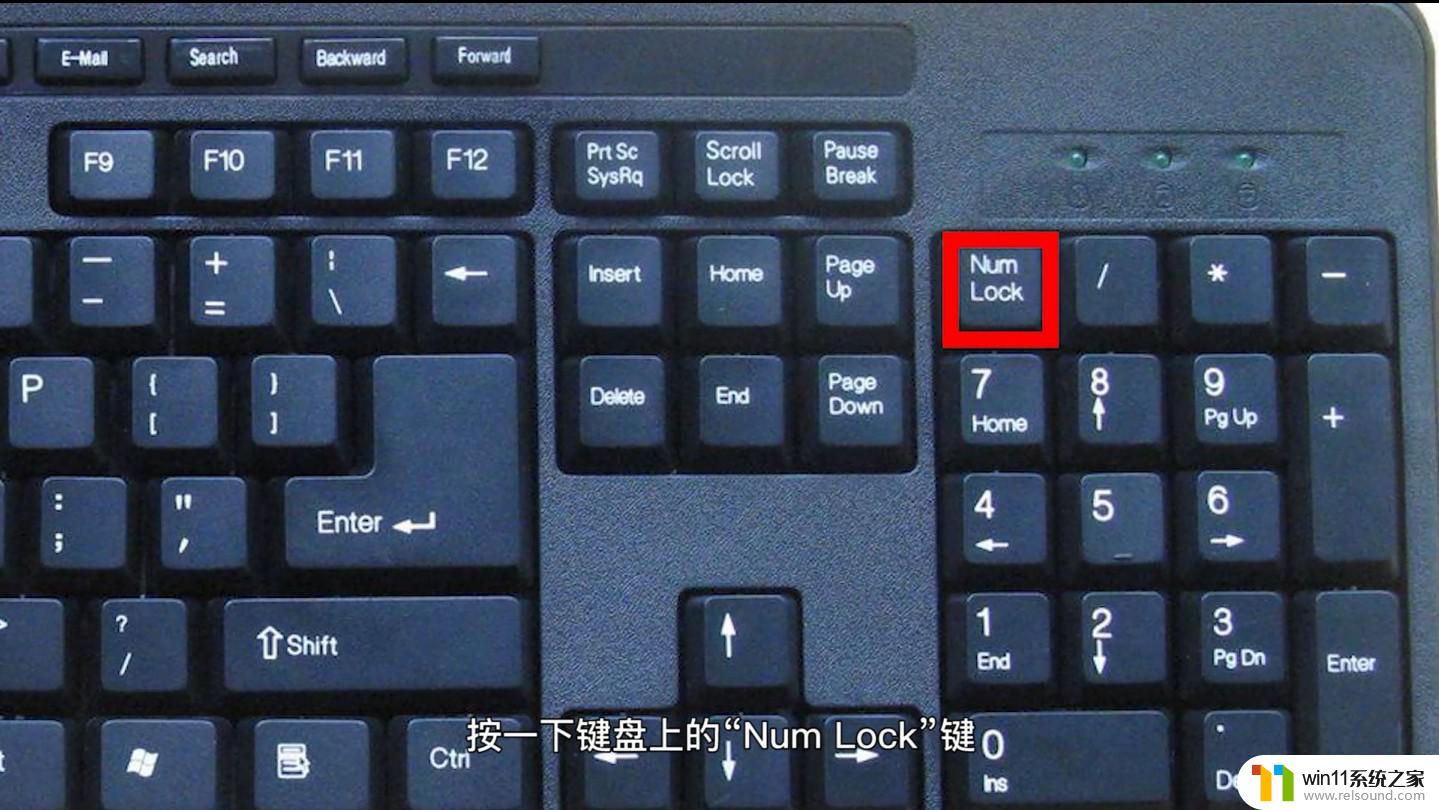
1、可能是您最近在使用外接键盘的时候,按下【Numlock】键将其锁定。您可以再接上外接键盘按一次【Numlock】键,就会恢复正常了;
2、如果你近期没有接过外接键盘,你可以在电脑键盘中找到【Fn】键。这个键又被称为【第二功能键】,因为当你按下这个键,再去按另一个带有两种功能的键时,那个键就会出现第二种功能;然后再找到【F8】键,因为这个键的第二种功能就是【Numlock】键的功能。同时按下【Fn】和【Numlock】键,就完成了对键的解锁;
3、找到你键盘上的【Numlock】或者【fn】+【Nmlk1】键,如果有单独有【Numlock】,按一下即可解锁。如果键盘上是组合件则同时按住【fn】+【Nmlk1】键即可解锁;
4、还有的笔记本可以整个键盘锁住,一般都在F1-F12中有一个锁的图标,按下【FN】+【键盘锁定键】解锁就行了;如键盘锁是【F11】键则同时按【Fn+F11就解锁了。(部分键盘锁解锁要按FN+右Alt+锁定键);】
以上就是外接键盘锁住了怎么解锁的全部内容,碰到同样情况的朋友们赶紧参照小编的方法来处理吧,希望能够对大家有所帮助。















